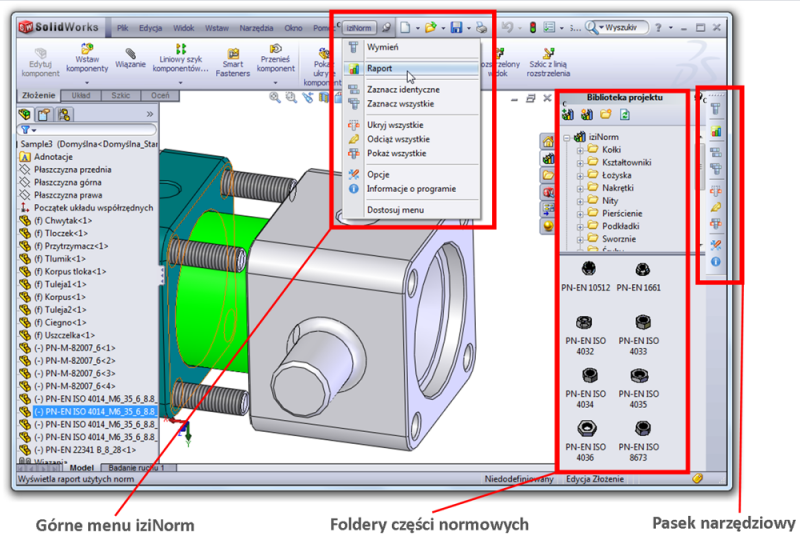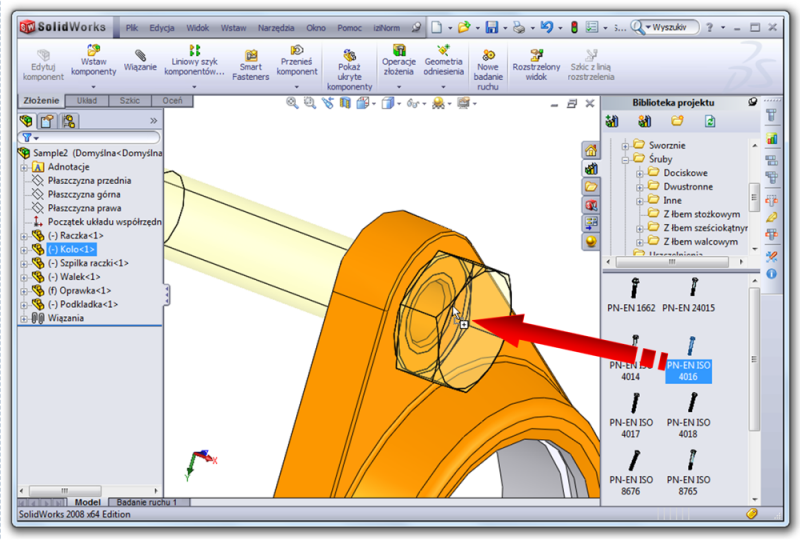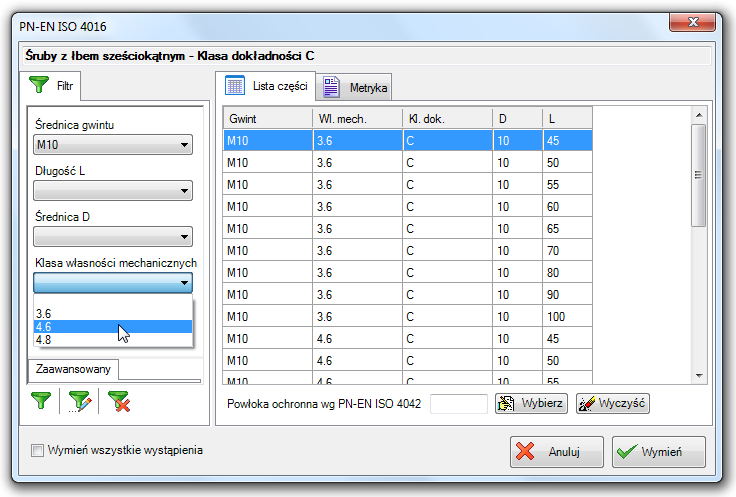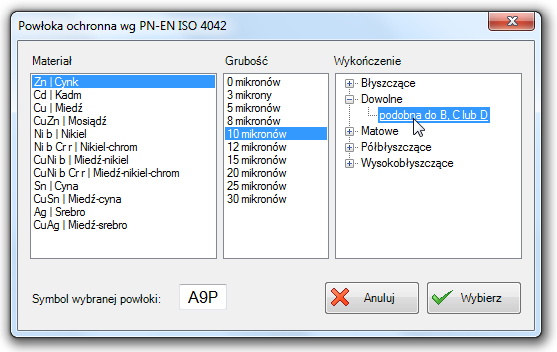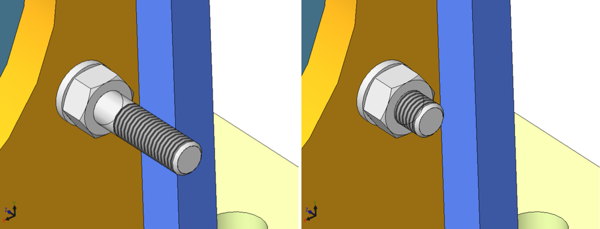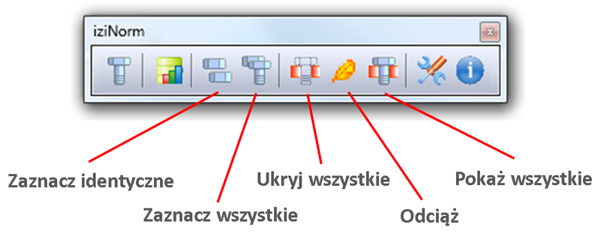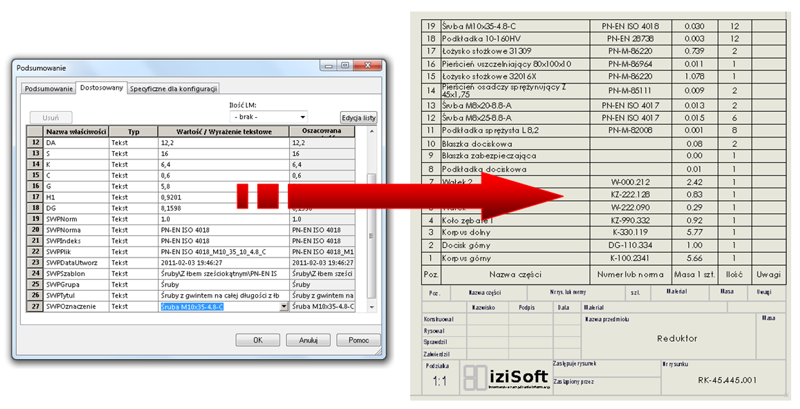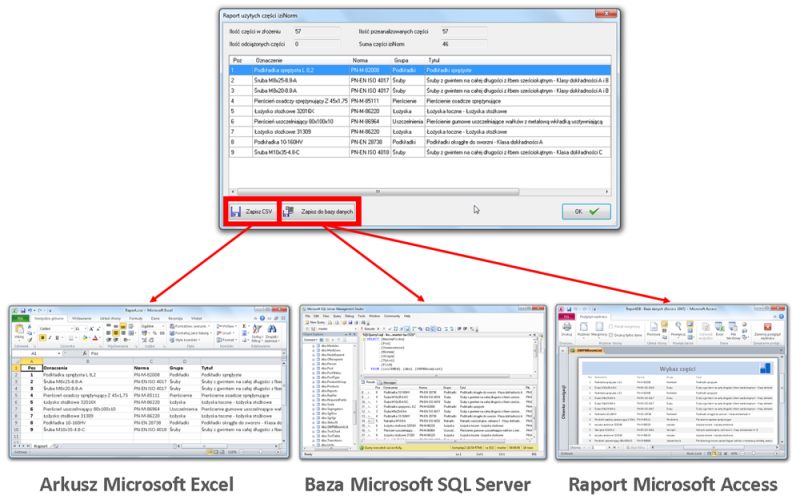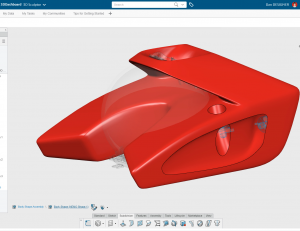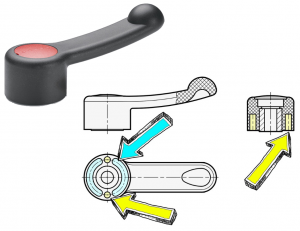iziNorm, czyli jak projektować w SolidWorks po polsku
29.03.2011
Skomentuj pierwszy
W biurach konstrukcyjnych opracowanie dokumentacji projektowej jest najważniejszym procesem wymagającym nakładu czasu którego zwykle jest za mało. Jednym ze sposobów skrócenia czasu projektowania jest wykorzystanie gotowych bibliotek.
Mogą to być części lub zespoły wielokrotnie wykorzystywane w różnych projektach. Oddzielną grupę elementów powtarzalnych stanowią części normowe. Mimo, iż w systemie SolidWorks można tworzyć dokumentację płaską zgodną z obowiązującymi w naszym kraju zasadami rysunku technicznego, to jednak producent w systemie nie zamieścił typowo polskich normalii. Oczywiście można użyć norm z serii ISO lub DIN które są dostępne w pakiecie Professional, jednak nie wszystkie Polskie Normy mają swoje odpowiedniki w tych normach oraz nie wszyscy użytkownicy posiadają pakiet Professional.
Uzupełnieniem jest dostarczony przez firmę iziSoft pakiet części normowych stworzonych w oparciu o Polskie Normy. iziNorm jest zbiorem parametrycznych części możliwych do wykorzystania w systemie SolidWorks 2008-2011 w wersji 32 lub 64 bitowej. Aktualnie baza iziNormliczy ok. 200 różnych norm wykonanych w technice 3D. Zawiera elementy najczęściej używane przez konstruktorów z zakresu elementów łącznych typu śruby, nakrętki, podkładki, wkręty oraz łożyska, kształtowniki czy wpusty. Należy tutaj podkreślić, że jest to baza uwzględniająca nie tylko gabaryty części normowych ale również cechy niegeometryczne takie jak klasa własności wytrzymałościowych, klasa dokładności wykonania, rodzaj powłoki a nawet materiał.Liczba możliwych elementów normowych uzyskana w drodze kombinacji różnych parametrów liczona jest w setkach tysięcy. Co więcej, liczba norm systematycznie rośnie i jest naturalnym procesem rozwoju produktu.
Dodatek iziNorm to nie tylko baza części ale całe oprogramowanie (tzw. addin) tworzące nową grupę w menu oraz pasek narzędziowy z kilkoma dodatkowymi funkcjami ułatwiającymi pracę w SolidWorks.
Mogą to być części lub zespoły wielokrotnie wykorzystywane w różnych projektach. Oddzielną grupę elementów powtarzalnych stanowią części normowe. Mimo, iż w systemie SolidWorks można tworzyć dokumentację płaską zgodną z obowiązującymi w naszym kraju zasadami rysunku technicznego, to jednak producent w systemie nie zamieścił typowo polskich normalii. Oczywiście można użyć norm z serii ISO lub DIN które są dostępne w pakiecie Professional, jednak nie wszystkie Polskie Normy mają swoje odpowiedniki w tych normach oraz nie wszyscy użytkownicy posiadają pakiet Professional.
Uzupełnieniem jest dostarczony przez firmę iziSoft pakiet części normowych stworzonych w oparciu o Polskie Normy. iziNorm jest zbiorem parametrycznych części możliwych do wykorzystania w systemie SolidWorks 2008-2011 w wersji 32 lub 64 bitowej. Aktualnie baza iziNormliczy ok. 200 różnych norm wykonanych w technice 3D. Zawiera elementy najczęściej używane przez konstruktorów z zakresu elementów łącznych typu śruby, nakrętki, podkładki, wkręty oraz łożyska, kształtowniki czy wpusty. Należy tutaj podkreślić, że jest to baza uwzględniająca nie tylko gabaryty części normowych ale również cechy niegeometryczne takie jak klasa własności wytrzymałościowych, klasa dokładności wykonania, rodzaj powłoki a nawet materiał.Liczba możliwych elementów normowych uzyskana w drodze kombinacji różnych parametrów liczona jest w setkach tysięcy. Co więcej, liczba norm systematycznie rośnie i jest naturalnym procesem rozwoju produktu.
Dodatek iziNorm to nie tylko baza części ale całe oprogramowanie (tzw. addin) tworzące nową grupę w menu oraz pasek narzędziowy z kilkoma dodatkowymi funkcjami ułatwiającymi pracę w SolidWorks.
Wstawienie i wymiana części normowych
Budowanie złożeń z elementami iziNorm nie odbiega od przyjętego schematu pracy w SolidWorks. Polega na wybraniu normy z Biblioteki projektu i przeciągnięciu jej do złożenia. Wykorzystanie odnośników wiązaniaułatwia i przyśpiesza umiejscowienie elementu normowego w złożeniu.
Dobór odpowiednich parametrów części normowej jest możliwy w kolejnym oknie gdzie za pomocą filtra można wybrać żądaną konfigurację elementu normowego.Filtrować można po cechach geometrycznych takich jak np. średnica, długość ale również po dodatkowych właściwościach takich jak dokładność wykonania, klasa wytrzymałości a nawet materiał. Są to właściwości które nie wpływają na geometrię części normowej, jednak mają znaczenie przy tworzeniu wykazu części oraz w późniejszym tworzeniu listy zamówieniowej.
Na cenę części normowej oprócz klasy dokładności wykonania czy klasy wytrzymałości ma wpływ zastosowana powłoka. W przypadku iziNorm możliwe jest przypisanie powłoki elektrolitycznej zgodnej z normą PN-EN ISO 4042 oraz powłoki cynkowej zgodnej z PN-EN ISO 10683.
Podczas pracy konstrukcyjnej wszelkie modyfikacje modeli są czynnością rutynową. Często takie zmiany pociągają za sobą modyfikację uplasowanych wcześniej części normowych np. wydłużenie śruby czy zmiana średnicy nakrętki. Za pomocą funkcji Wymień użytkownik ma możliwość dowolnej modyfikacji parametrów uplasowanej wcześniej części normowej. Funkcja ta pozwala na wymianę pojedynczej części lub zaznaczonej grupy elementów normowych. Czynność wymiany parametrów elementu normowegoiziNorm przypomina standardową w SolidWorks funkcję zmiany konfiguracji części uplasowanej w złożeniu. Do zmiany parametrów używane jest to samo okno co przy wstawieniu części normowej iziNorm.
a sama funkcja może również służyć do zaznaczenia grupy części normowych o identycznych cechach. Jest to ułatwienie dzięki któremu w kolejnym kroku za pomocą standardowych funkcji SolidWorks będzie można wygasić albo odciążyć zaznaczone części. Jest to tym ważniejsze im większe złożenie jest w trakcie edycji.
Dodatkowe funkcjonalności
Oprócz funkcjonalnościobsługujących bazę części normowych, iziNorm zawiera kilka funkcji które ułatwiają pracę ze złożeniami zawierającymi elementy normowe.
Zaznacz identyczne, Zaznacz wszystkie - funkcje pozwalają na zaznaczanie części normowych w złożeniu. Funkcja Zaznacz identyczne zaznacza identyczne części z zaznaczonym wcześniej elementemiziNorm. Funkcja Zaznacz wszystkie zaznacza wszystkie części normowe iziNorm wstawione do złożenia. Obie funkcje mogą mieć zastosowanie w tworzeniu stanów wyświetlania np. stan bez wyświetlanych części normowych.
Podczas pracy z dużymi złożeniami użytkownicy SolidWorks często korzystają z funkcji ukrywania aktualnie niepotrzebnych części. Pozwala to na bardziej komfortową pracę i zmniejsza zapotrzebowanie na moc obliczeniową. Funkcja Ukryj wszystkieukrywa wszystkie wstawione części normowe do złożenia. Przywrócenie uprzednio ukrytych elementów normowych możliwe jest poprzez wybór funkcji Pokaż wszystkie. Inne wstawione części które są również ukryte zostaną pominięte.
Wykazy części
Jedną z ostatnich czynności jaką wykonują konstruktorzy jest wykonywanie wykazów części. SolidWorks doskonale potrafi automatyzować tą czynność poprzez wstawienie tabeli wykazu części do dokumentacji płaskiej. Szablon tabeli wykazu powinien być tak skonfigurowany aby kolumny wykazu uwzględniały różne nazwy właściwości. Często spotykaną kolumną jest Numer lub norma gdzie w zależności od tego, czy jest to element produkowany czy kupny podaje się odpowiednie dane które bardzo często są przechowywane w różnych nazwach właściwości np.: Numer, Norma, SWPNorm itp. Z pomocą przychodzi funkcjonalność systemu SolidWorks który pozwala na definicję tabeli wykazu z uwzględnieniem warunku IF:
IF(`SWPNorm`<>""; `SWPNorma`;`Numer`)
Możliwość budowania warunków (również zagnieżdżonych) pozwala na pełną integrację iziNorm z istniejącym w firmie schematem opisu części i z Toolbox’em.Jednak aby tabela mogła powstać automatycznie wcześniej konstruktor musi uzupełnić właściwości dostosowane wszystkich części. Od rzetelności tej czynności uzależniona jest jakość wykazu części. Niestety, użytkownicy SolidWorks bardzo często lekceważą proces konfiguracji szablonów co skutkuje tym, że po wykonanym projekcie bardzo wydłuża się czas wykonania raportu wykazu części.
Bez względu na konfigurację SolidWorks, iziNorm podczas generowania części normowych automatycznie uzupełnia wszystkie najważniejsze właściwości takie jak nr normy, opis, grupa czy wielkości geometryczne. Przy tworzeniu opisu części uwzględnione są nie tylko wielkości geometryczne ale również dokładność wykonania, klasa wytrzymałości, materiał oraz powłoka. Najprościej można przytoczyć przykład śruby stalowej oraz śruby stalowej z powłoką cynkową. Geometrycznie obie śruby będą identyczne. Śruba z powłoką może być bardziej odpoa na korozję, jednak cena będzie prawdopodobnie wyższa. Konstruktor używając konkretnego modelu śruby we własnym projekcie musi ją również opisać, tak aby dział zamówień mógł zamówić wystarczającą ilość elementów normowych do wykonania danego projektu. W naszym przykładzie pozycja wykazu części będzie miała opis:
Śruba PN-EN ISO 4014 M10 x 80 – 10.9
oraz dla śruby z powłoką
Śruba PN-EN ISO 4014 M10 x 80 – 10.9 – flZn – 480 h
Jak łatwo zauważyć, oznaczenie części normowej najczęściej jest wieloczłonowe, gdzie każdy człon jest bardzo ważny w procesie identyfikacji. Stosując iziNorm takie dane będą od razu uzupełnione, oszczędzając czas i eliminując możliwość popełnienia błędu. I dlatego te cechy są tak ważne podczas tworzenia przez konstruktorów wykazu części oraz w ogólnym kosztorysie projektu. Automatyzacja tworzenia wykazów części jest tym bardziej istotna im poważniej w firmie podchodzi się do tematu zarządzania dokumentacją techniczną i okołoprojektową. Rosnące znaczenie systemów ERP zmusza konstruktorów do wypracowania mechanizmów przenoszenia danych projektowych SolidWorks. Ręczne przepisywanie wykazów części dla dużych złożeń jest długotrwałe i narażone na niepotrzebne błędy. Dlatego iziNorm pozwala na eksport danych projektowych bezpośrednio do najważniejszych systemów bazodanowych oraz Microsoft Excel.
Jak łatwo zauważyć, oznaczenie części normowej najczęściej jest wieloczłonowe, gdzie każdy człon jest bardzo ważny w procesie identyfikacji. Stosując iziNorm takie dane będą od razu uzupełnione, oszczędzając czas i eliminując możliwość popełnienia błędu. I dlatego te cechy są tak ważne podczas tworzenia przez konstruktorów wykazu części oraz w ogólnym kosztorysie projektu. Automatyzacja tworzenia wykazów części jest tym bardziej istotna im poważniej w firmie podchodzi się do tematu zarządzania dokumentacją techniczną i okołoprojektową. Rosnące znaczenie systemów ERP zmusza konstruktorów do wypracowania mechanizmów przenoszenia danych projektowych SolidWorks. Ręczne przepisywanie wykazów części dla dużych złożeń jest długotrwałe i narażone na niepotrzebne błędy. Dlatego iziNorm pozwala na eksport danych projektowych bezpośrednio do najważniejszych systemów bazodanowych oraz Microsoft Excel.
Współpraca z PDM
Funkcjonalność importu wykazu części do bazy danych można również uzyskać za pomocą odpowiedniej konfiguracji SolidWorks Enterprise PDM. Współpraca iziNorm z systemami do zarządzania najczęściej odbywa się poprzez ustawienie folderu wygenerowanych części normowych jako folderu wykluczonego z ewidencji oraz ustawienie odpowiednich właściwości pobieranych przez system PDM. Taka konfiguracja doskonale się sprawdza w przypadku systemów SolidWorks Enterprise PDM oraz SolidWorks Workgroup PDM.
Podsumowanie
Na koniec warto sobie zadać pytanie: kto może odnieść najwięcej korzyści z zakupuiziNorm?
Bez wątpienia program jest adresowany dla użytkowników systemu SolidWorks którzy przykładają dużą wagę do opisowej jakości dokumentacji 3D oraz co się z tym wiąże chcą wykorzystywać funkcjonalność tworzenia automatycznych wykazów części. iziNorm doskonale się sprawdzi w małych biurach konstrukcyjnych jak i dużych gdzie do zarządzania dokumentacją używany jest system klasy PDM. Również użytkownicy SolidWorks tworzący duże złożenia znajdą ciekawe funkcje zmniejszające obciążenie pamięci komputera częściami normowymi.
Autor: Norbert Adamski - iziSoft
www: www.izisoft.pl
www: www.izisoft.pl
ZOBACZ RÓWNIEŻ ...

W jaki sposób SOLIDWORKS 2021 wspiera innowacje

Mamy Creo 7.0

Inżynier w podstawówce? Dlaczego i kiedy warto zacząć naukę projektowania 3D?
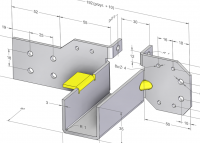
SOLID EDGE 2019 optymalizacja kosztów produkcji części blaszanych

Młodzi zdolni zakładają firmę – poznaj startup IOD Engineering

Zintegrowane systemy projektowe
KOMENTARZE (0)

Nieznajomy musisz być zalogowany aby dodać komentarz.